Brukerveiledning for Pages for Mac
- Velkommen
-
- Marker tekst og plasser innsettingspunktet
- Legg til og erstatt tekst
- Kopier og lim inn tekst
- Opprett en liste automatisk
- Bruk diktering til å skrive inn tekst
- Aksenter og spesialtegn
- Legg til dato og tid
- Legg til matematiske ligninger
- Bokmerker og kryssreferanser
- Opprett lenker til et nettsted, en e-postadresse eller en side i Pages på Mac
-
- Endre font eller fontstørrelse
- Angi en standardfont
- Uthevet, kursivert, understreket og gjennomstreket
- Endre farge på tekst
- Legg til skygge eller kontur for tekst
- Endre bruk av store og små bokstaver for tekst
- Kopier og lim inn tekststiler
- Legg til en uthevingseffekt på tekst
- Formater bindestreker, tankestreker og anførselstegn
-
- Bruk iCloud Drive med Pages
- Eksporter til Word, PDF eller et annet filformat
- Åpne en iBooks Author-bok i Pages
- Reduser filstørrelsen til dokumentet
- Arkiver et stort dokument som en pakkefil
- Gjenopprett en tidligere versjon av et dokument
- Flytt et dokument
- Slett et dokument
- Lås et dokument
- Passordbeskytt et dokument
- Opprett og administrer tilpassede maler
- Copyright

Bruk fonetikkhjelp i Pages på Mac
Hvis et kinesisk, japansk eller koreansk tastatur er konfigurert på Macen, iPhonen eller iPaden, kan du legge inn fonetisk hjelpetekst for ord som er skrevet på et annet språk, selv om du ikke bruker disse tastaturene.
Vis en fonetisk hjelpetekst sammen med tekst
Ikke ta med etterfølgende avsnittskifter eller punktsettingstegn i den markerte teksten.
Hold nede Kontroll-tasten og klikk på den markerte teksten, og velg deretter Fonetikkhjelpetekst fra snarveismenyen.
Det vises en fonetikkhjelpetekst ved siden av den markerte teksten.
Hvis du vil endre fonetikkhjelpeteksten, velger du et av alternativene i Guide i Fonetikkhjelp-listen eller skriver inn din egen i tekstfeltet.
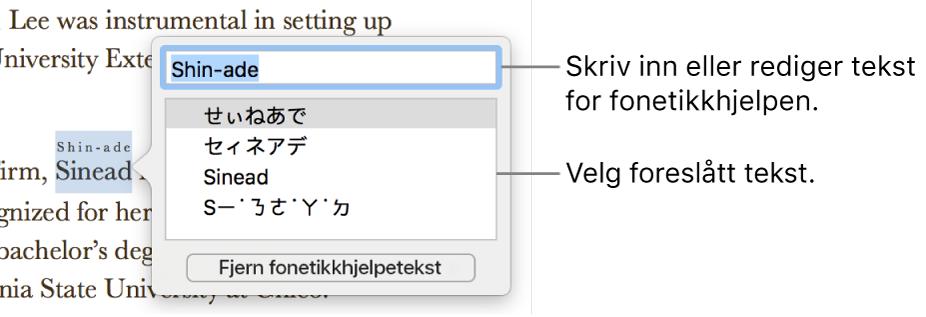
Klikk et sted utenfor Fonetikkhjelpetekst-vinduet for å ta i bruk teksten du valgte, og lukk deretter vinduet.
Endre eller fjern fonetisk hjelpetekst
Du kan endre språket for fonetikkhjelpetekst eller fjerne teksten.
Klikk på ordet med fonetikkhjelpeteksten, og velg deretter Fonetikkhjelpetekst fra kontekstmenyen.
Gjør ett av følgende:
Endre hjelpeteksten: Skriv inn ny tekst, eller velg ett av alternativene.
Hvilke fonetikkvalg som er tilgjengelig, avhenger av hvilke tastaturer som er konfigurert.
Fjern hjelpeteksten: Klikk på Fjern Guide i Fonetikkhjelp.
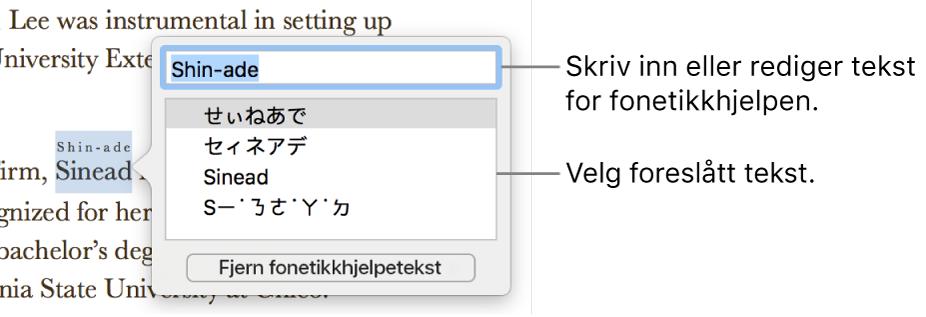
Hvis du ikke ser forslagene du leter etter, kan du sørge for at dokumentet er konfigurert til å bruke språket du ønsker. Velg Arkiv > Avansert > Språk og region, og marker et språk.